如何將多張投影片列印在一張紙上?
- 王林轉載
- 2024-02-18 13:15:071212瀏覽
php小編百草教你如何將多張投影片印在一張紙上。在PowerPoint中,選擇“文件”>“列印”,然後在“列印設定”中選擇“幻燈片”,在“幻燈片大小”下拉式選單中選擇“多頁幻燈片”,接著選擇需要列印的幻燈片數量和佈局,最後點擊“列印”按鈕即可。這樣就可以將多張投影片合併印在一張紙上,方便查閱與分享。
開啟PPT文件,點選選單標籤【文件】,選擇【列印】,確定印表機。
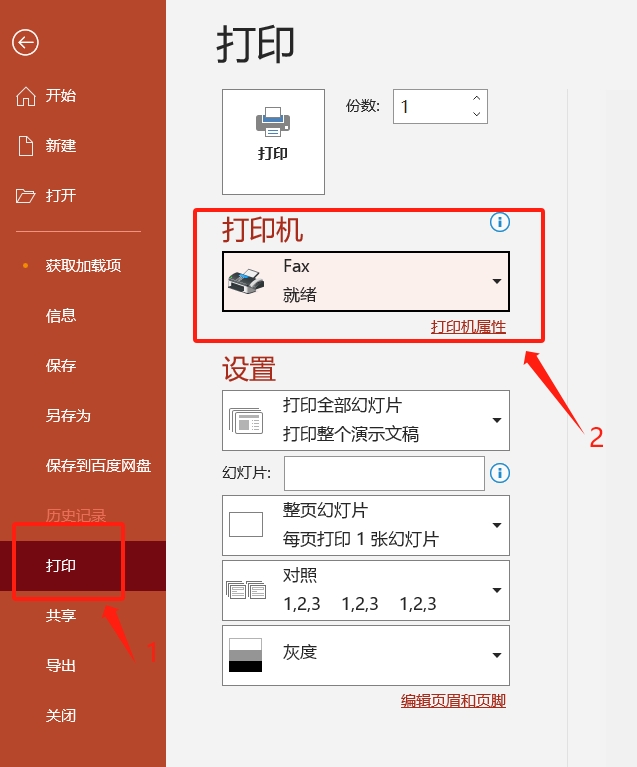
#然後,在【設定】選項中,選擇幻燈片列印的範圍,例如是“列印全部幻燈片”,還是“列印選定區域”,根據需要來選擇就好。
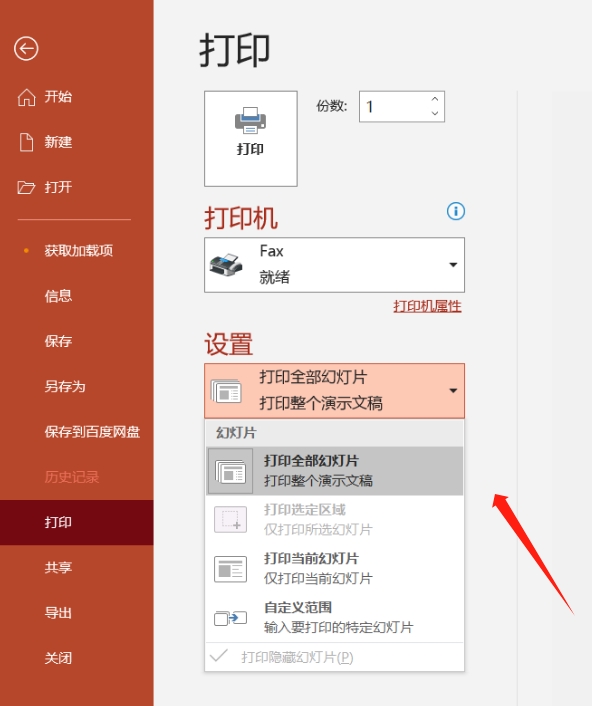
#選擇完成後,再來選擇每張紙列印投影片的數量。一般預設是“每頁列印1張投影片”,點擊此選項後,可以看到【列印版式】頁面,根據每頁需要列印的數量,點擊相應的選項就可以了,例如選擇“6張垂直放置的幻燈片」。
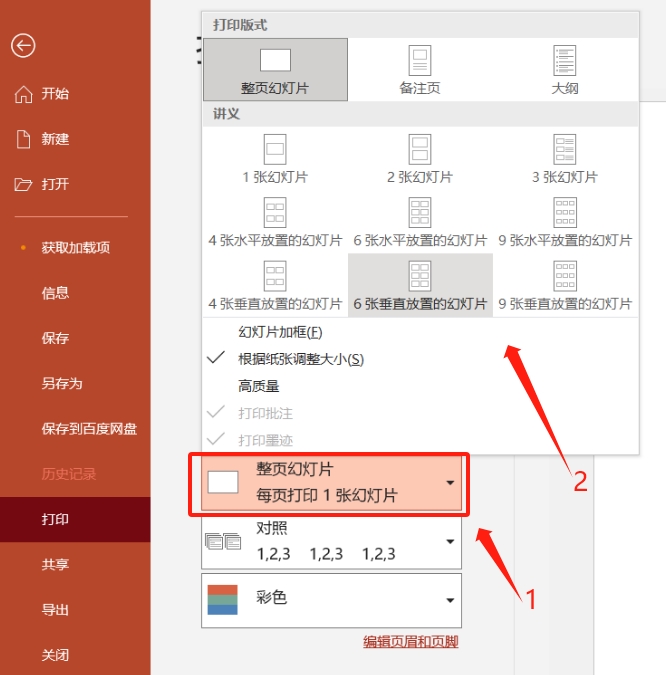
#還可以設定「紙張」的方向,根據需要可以選擇「縱向」或「橫向」。
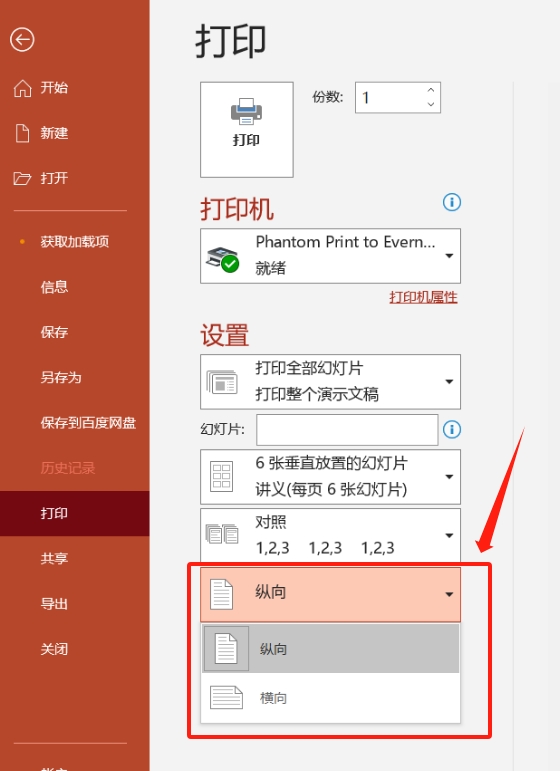
#設定完成後,可以透過右邊的「列印預覽」看下是否合適,覺得沒問題就可以點選左上方的「列印」選項進行列印了。
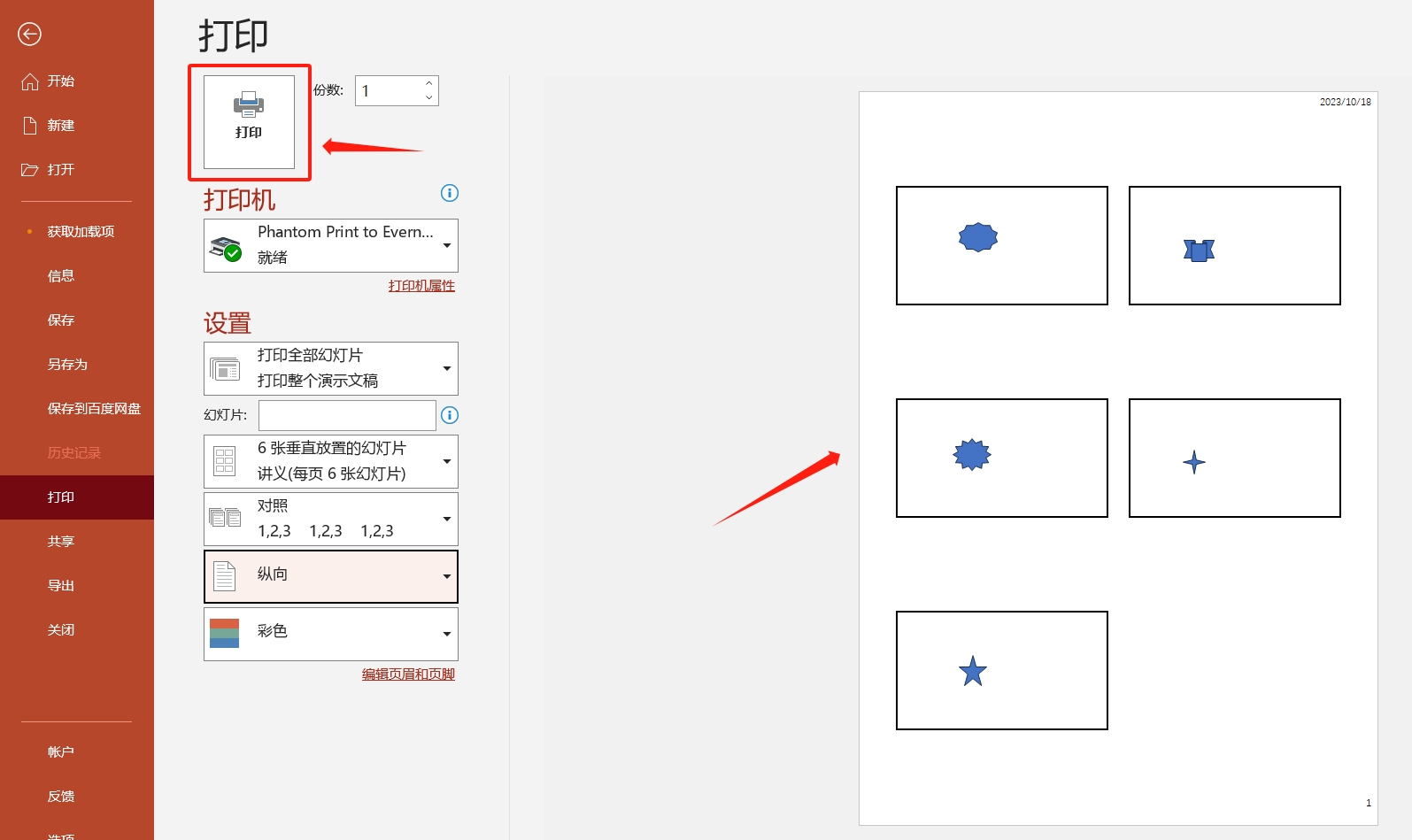
以上是如何將多張投影片列印在一張紙上?的詳細內容。更多資訊請關注PHP中文網其他相關文章!
陳述:
本文轉載於:passneo.cn。如有侵權,請聯絡admin@php.cn刪除
上一篇:Word「唯讀方式」的設定與取消下一篇:Word「唯讀方式」的設定與取消

